Step 4 - Template Selection
Step 4 - Template Selection ermöglicht es Ihnen, Aktionen zu automatisieren, die Sie sonst manuell durchführen müssten, bevor Sie Ihre Tests ausführen können.
Unter Step 4 können Sie die folgenden Schritte durchführen:
-
Die Testfall-Vorlagen auswählen, die Sie für Ihre Tests verwenden möchten
-
Erstellen Sie eine Ausführungsliste, d. h. eine Liste der auszuführenden Testfälle.
-
Erstellen Sie ein Anforderungs-Set, d.h. eine Reihe von funktionalen oder nicht-funktionalen Kriterien zur Abwägung des Geschäftsrisikos eines Testprojektes

|
Step 4 ist optional. Sie können auf Finish klicken, ohne Testfall-Vorlagen auszuwählen oder eine Ausführungsliste oder ein Anforderungs-Set zu erstellen. Wenn Sie Step 4 ganz oder teilweise überspringen, müssen Sie zusätzliche Schritte unternehmen, bevor Sie Ihre Testfälle ausführen können. Tricentis empfiehlt daher, Step 4 vollständig durchzuführen. |
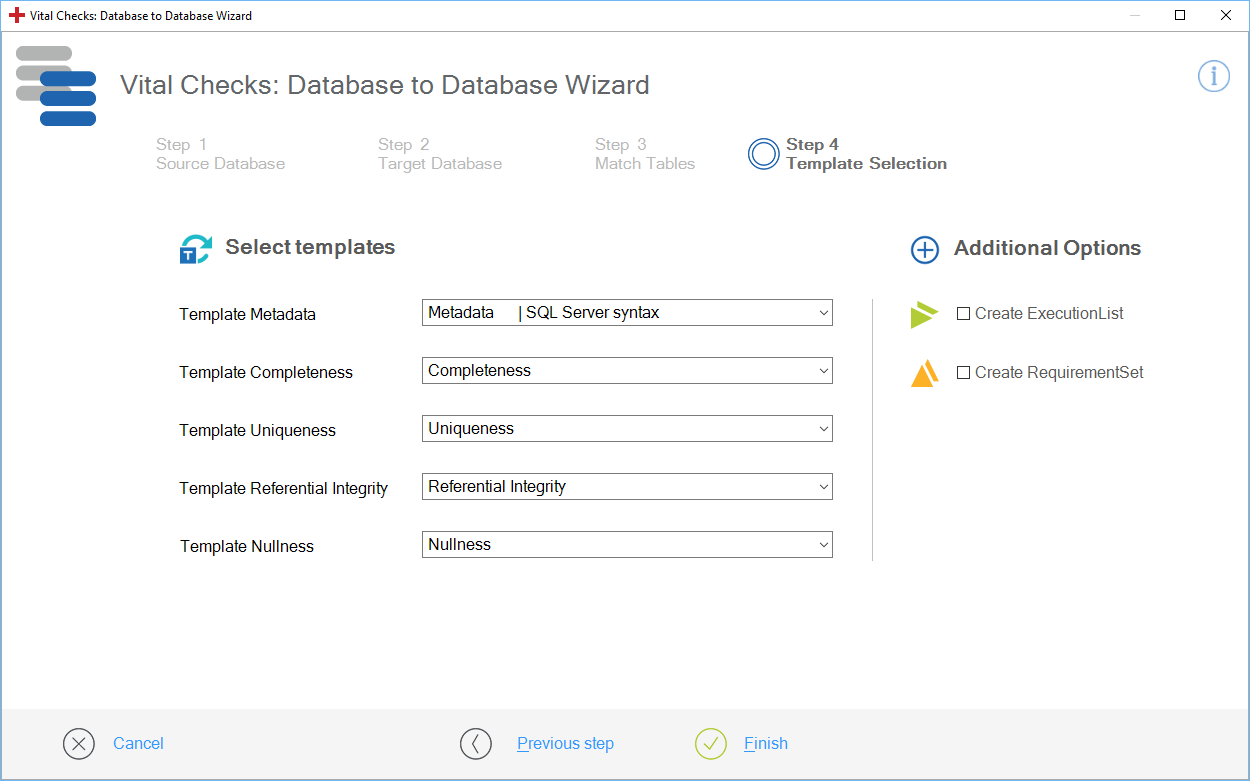
Step 4 des Vital Checks: Database to Database Wizard
Wenn Sie Step 4 vollständig durchgeführt und auf Finish geklickt haben, erstellt der Wizard die folgenden Ordner:
-
TestCase-Design TestSheet-Ordner
-
Testfallordner
-
Ausführungslistenordner
-
Anforderungsordner
Der Wizard speichert diese Objekte im Data Integrity-Ordner, den Sie für die Ausführung des Vital Checks: Database to Database Wizard verwendet haben.
Tricentis empfiehlt Ihnen, Ihre Tests in mehreren, separaten Data Integrity-Ordnern zu organisieren und nach Testebene und Testvorhaben zu gruppieren.
Testfall-Vorlagen auswählen

|
Um Ihre Testfall-Vorlagen unter Step 4 auswählen zu können, müssen Sie zunächst die entsprechenden Testfall-Vorlagen in den Ordner _DI Templates kopieren wie in Kapitel "Vital Checks: Database to Database-Tests ausführen" beschrieben. |
Wählen Sie Ihre Vorlagen aus den Aufklappmenüs im Abschnitt Select templates.
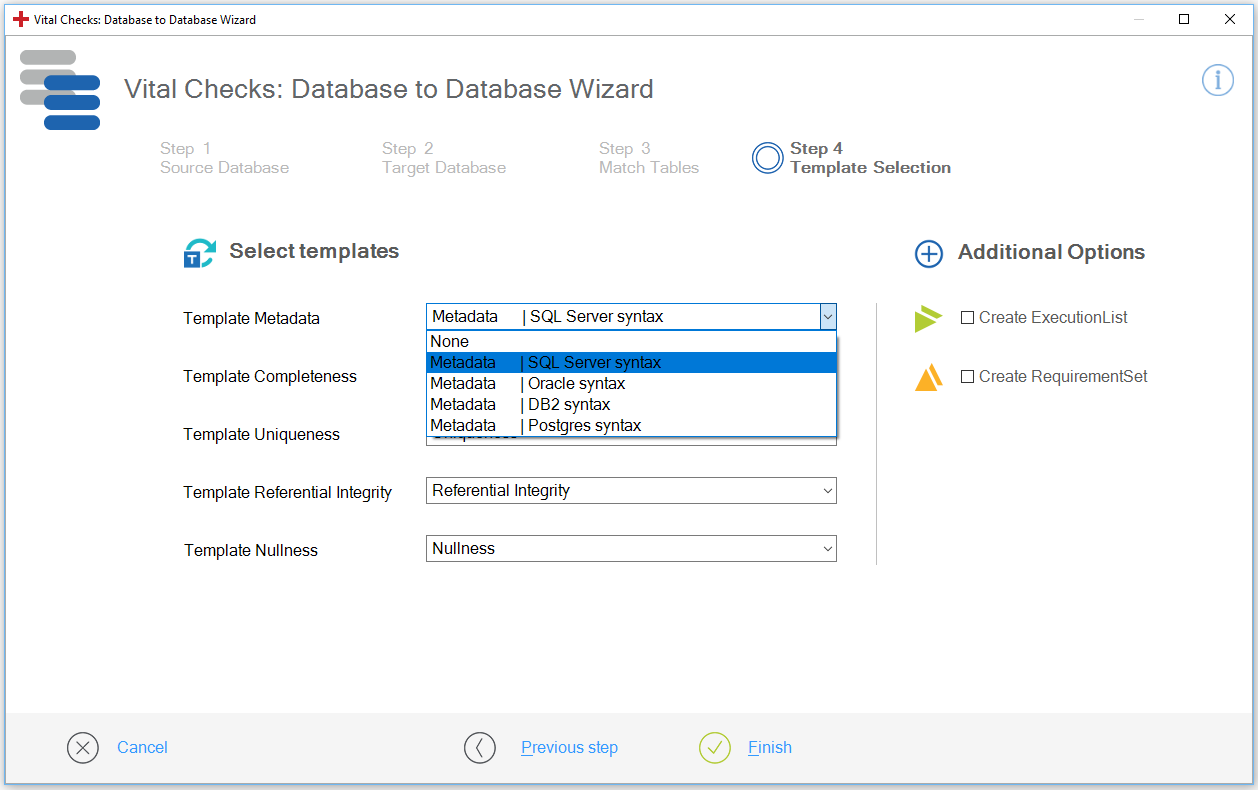
Wählen Sie eine Vorlage
Wenn Sie Testfall-Vorlagen auswählen, führt der Wizard die folgenden Aufgaben aus, sobald Sie auf Finish klicken:
-
Er erstellt TestCase-Design TestSheets basierend auf Ihrer Auswahl.
-
Er erstellt automatisch instanziierte Testfälle basierend auf Ihren Testfall-Vorlagen.
-
Er verknüpft die TestCase-Design TestSheets mit Ihren Testfällen.
Wenn Sie Ihre Testfall-Vorlagen nicht unter Step 4 auswählen, erstellt der Wizard nur TestCase-Design TestSheets, die auf Ihrer Auswahl basieren.
In diesem Fall müssen Sie die folgenden Schritte manuell durchführen, bevor Sie Ihre Tests ausführen können:
-
Verknüpfen Sie Ihre TestCase-Design TestSheets per Drag & Drop mit Ihrer Testfall-Vorlage.
-
Instanziieren Sie diese Testfälle, indem Sie im dynamischen Menü TestCases auf die Schaltfläche
 Instantiate klicken.
Instantiate klicken.
Ausführungsliste erstellen
Um eine Ausführungsliste zu erstellen, aktivieren Sie das Kontrollkästchen Create ExecutionList im Abschnitt Additional Options.
Wenn Sie das Kontrollkästchen aktivieren, erstellt der Wizard automatisch eine Ausführungsliste mit Ihren Testfall-Instanzen als Ausführungseinträgen.
Wenn Sie das Kontrollkästchen nicht aktivieren, müssen Sie Ihre Testfälle manuell in Ausführungslisten organisieren wie in Kapitel "Ausführungsliste erstellen" beschrieben.
Anforderungs-Set erstellen
Um ein Anforderungs-Set zu erstellen, aktivieren Sie das Kontrollkästchen Create RequirementSet im Abschnitt Additional Options.
Wenn Sie das Kontrollkästchen aktivieren, erstellt der Wizard automatisch ein Anforderungs-Set, das mit Ihren Testfällen verknüpft ist.
Wenn Sie das Kontrollkästchen nicht aktivieren, müssen Sie manuell eine Anforderungsstruktur im Bereich Tosca Requirements Management erstellen wie in Kapitel "Anforderungen erstellen und verwalten" beschrieben.